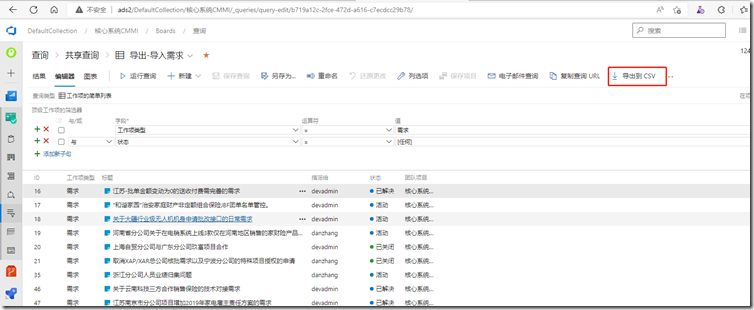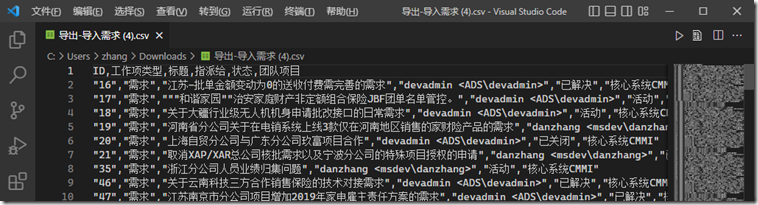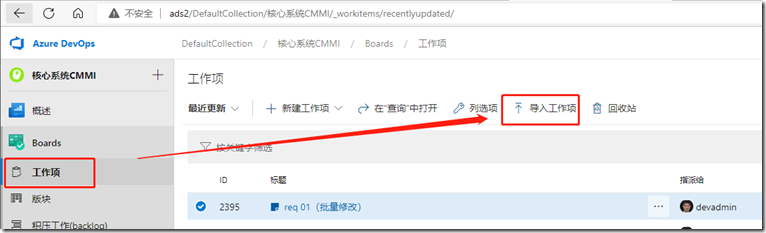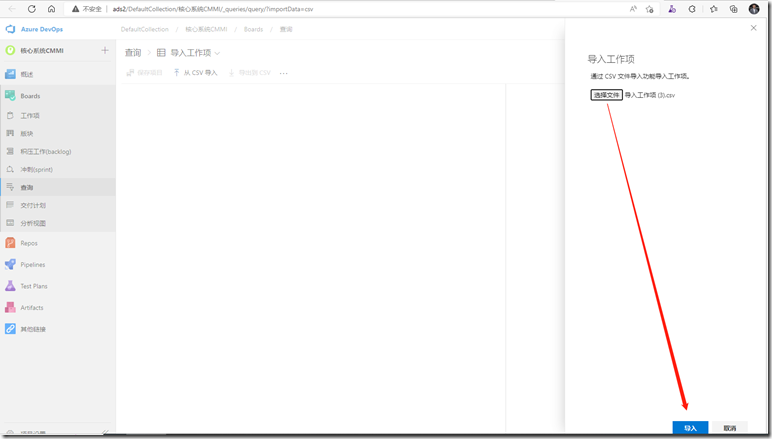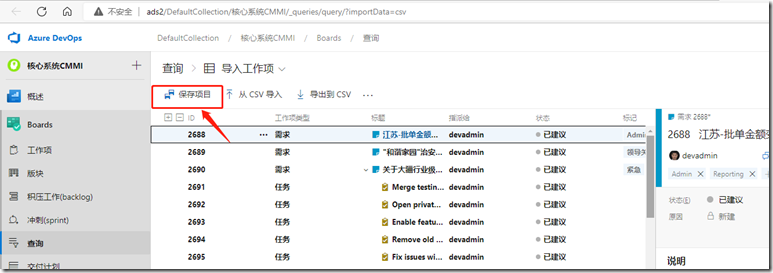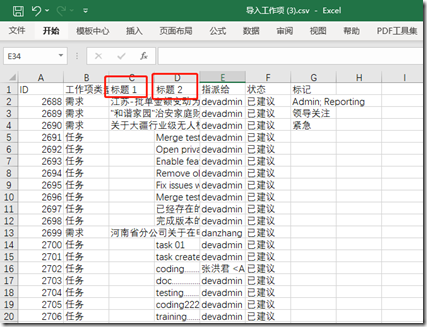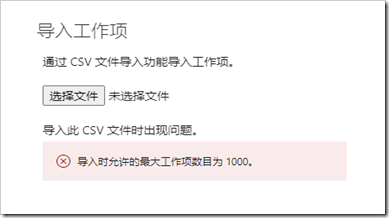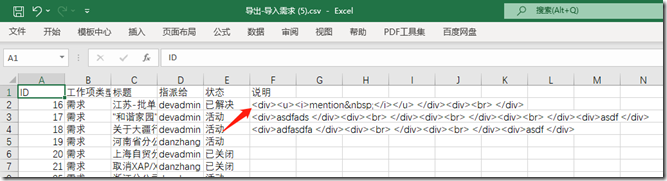Azure DevOps Server 2022新功能:导入和导出到CSV文件,实现批量修改工作项
Azure DevOps Server(之前名称为TFS)作为微软的软件研发管理平台产品,由于系统涉及到软件开发的全过程和多种角色,服务器中积累了大量的软件开发过程数据,例如需求、评审、Bug和测试用例等。在对这些数据进行批量操作(例如批量更新、导入、导出和数据分析)的过程中,进行需要与第三方工具集成实现统计分析等处理。谈到第三方工具,熟悉DevOps Server 的用户马上会想到Microsoft Excel 这个工具;是的,在导入或导出工作项数据的过程中,Excel是一个非常优秀的功能,但是由于使用这个插件受到诸多条件的限制,微软产品组已经逐渐放弃了这个功能的升级开发,逐步转向了本文中介绍的导入/导出csv的原生功能。
其实从Azure DevOps Server 2019年开始,微软就已经新增了CSV文件导入导出的功能,但是在实际使用过程中,中文版的软件一直存在导入失败的故障,一直到最新的2022版本,微软才完全解决了这个问题,这也是笔者现在才推荐这个功能给大家的原因。
1. 导出工作项到CSV文件
谈到导入导出,必然首先会想到的是导入文件的格式和模板。实际上,大家不需要去研究导入模板的格式,最快捷的方法就是使用DevOps的导出功能,查看导出的CSV文件是什么格式的,我们只需要在导出文件的基础上,稍微做一些修改,就可以作为导入的数据文件。下面我们来看一下如何导出工作项。
首先,我们需要新建或者打开一个已经存在的工作项查询,在工作项查询页面中,点击“导出到CSV”按钮;如果没有看到这个按钮,可能是由于分辨率的原因被隐藏了,你可以点击工具栏旁边的三个点按钮,找到导出按钮。
系统会自动将导出的文件,下载你的本地计算机中;使用文本编辑工具或者Excel等可视化工具,我们可以看到导出的文件是一个以逗号隔开的标准CSV(所谓CSV就是Comma-Separated Values的简称)文件。
由于CSV是一个标准的格式化了的文本文件,我们可以使用编辑工具批量操作,也可以将其导入到数据库等工具中,完成自己后续特定的需求。
2. 从CSV文件中导入工作项
前面已经提到,导入文件最简单的方法,就是在导出文件的基础上,做一些必要的改动,然后将这个文件作为数据源,导入到Azure DevOps Server 中。
点击Boards,选择工作项,点击“导入工作项”按钮,系统会导航到导入工作项页面:
在导入页面中,选择本地计算机的CSV工作项文件后,点击导入按钮,就可以将本地CSV工作项文件导入到服务器中:
在导入的数据列表页面中,点击“保存项目”按钮,就可以建工作项存储在服务器中:
3. 常见问题
1. 是否可以导入工作项关联关系?
目前,系统只能将父子级关联关系导入到服务器中,不能导入其他类型的关联关系。
导入父子级关联关系时,需要将子级数据缩进一列(如下图中的标题1、标题2);实际上,下图的例子只列举了两层父子数据,你还可以新增“标题3”扩展到三层甚至多层。
2. 导入导出过程中,是否有工作项的数量限制?
导出过程中,没有工作项的数量限制。
导入过程中,由于考虑到系统性能,目前限制一次最多导入1000条工作项。
3. 富文本字段如何处理?
由于工作项中的富文本是以HTML格式存储的,导出后,CSV文件中的数据也是原生的HTML格式,如下图:
如果用户在CVS文件中以HTML编写富文本类型的字段值(例如说明),导入后系统会以富文本格式展示。
3. 工作项附件如何导出?
目前不能使用CSV工具导出工作项附件。
只能自动编程使用REST 接口批量下载工作项附件。
4. 是否可以导出跨团队项目的工作项?
可以。这个功能弥补了Excel 不能导出跨团队工作项的缺陷。
但是,导入过程中,不能批量导入跨团队项目的工作项。
5. 是否可以导出跨团队项目集合的工作项?
不能。导出CSV 功能是基于工作项查询的,而工作项查询不能跨越团队项目集合。
如果需要了解更新详细的功能,你还可以从微软Azure DevOps Server 的在线文档,查询更多的权威资料,也欢迎通过下面的联系方式与我沟通,相互学习,相互提高!
https://www.cnblogs.com/danzhang
Azure DevOps MVP 张洪君